接口跃点数,一个路由为一个跃点。传输过程中需要经过多个网络,每个被经过的网络设备点(有能力路由的)叫做一个跃点,地址就是它的ip,跃点数是经过了多少个跃点的累加器,为了防止无用的数据包在网上流散。通过修改网络连接的接口跃点数,让无线网络连接的优先级高于有线网络连接,从而实现让win10系统优先使用无线连接。那么究竟该如何操作呢?接下来韩博士小编就为大家带来Win10如何修改网络接口跃点数的详细教程,一起来看看吧!

1、控制面板 - 网络和Internet - 网络连接窗口,可以查看到当前电脑的WLAN,蓝牙网络连接,以太网,右键点击以太网,在打开的菜单项中选择属性;
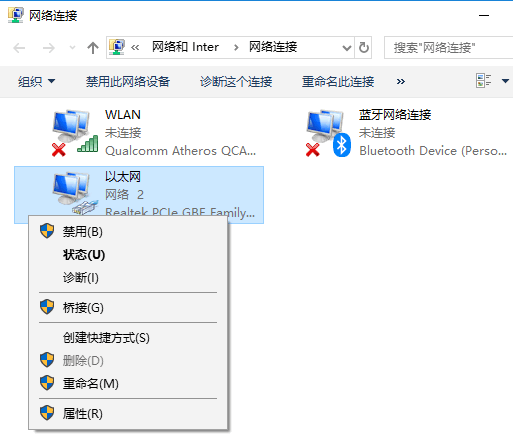
2、以太网 属性窗口中,双击打开 Internet 协议版本 4(TCP/IPv4);
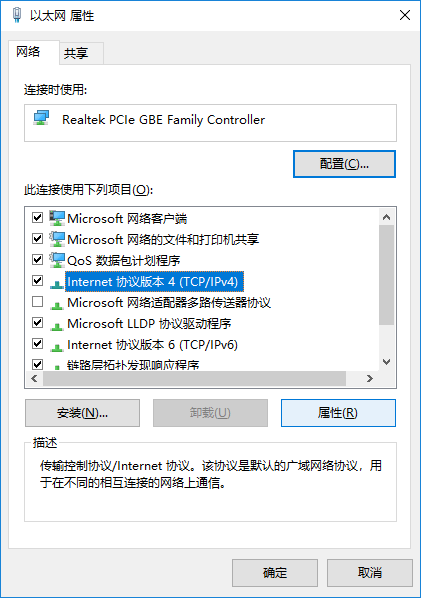
3、Internet 协议版本 4(TCP/IPv4)属性窗口中,点击下方高级;
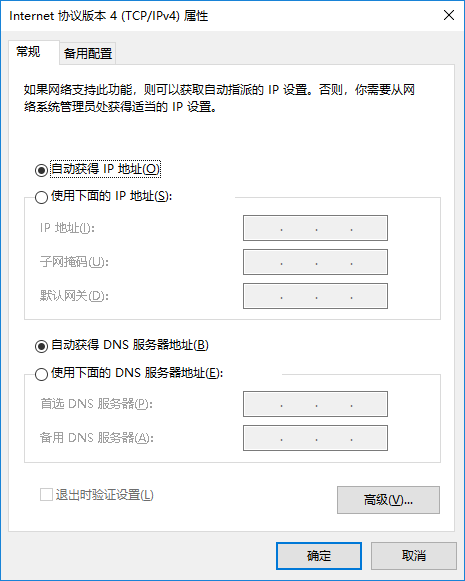
4、高级 TCP/IP 设置 窗口,默认自动跃点是勾选的,如果设置接口跃点数,需要取消勾选自动跃点;
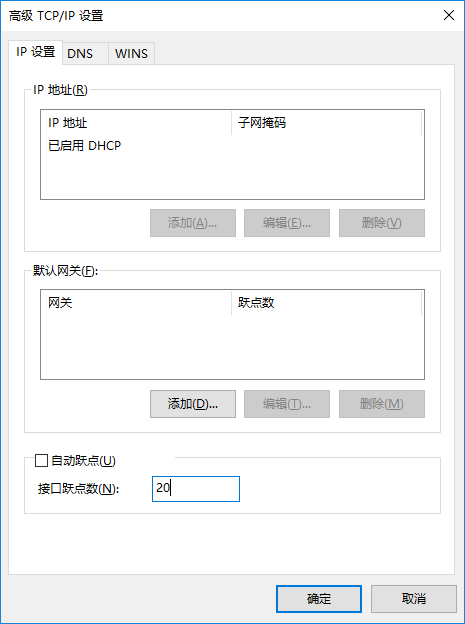
跃点数输入多少合适?与网络优先级有什么关系?简单来说就是:跃点数越小,网络优先级越高。
跃点数的理论赋值范围是 1 ~ 999,但跃点数低于 10 ,可能会导致某些网络访问失败。并且合理的跃点数值也要参考网络带宽。大家可以参考下表:
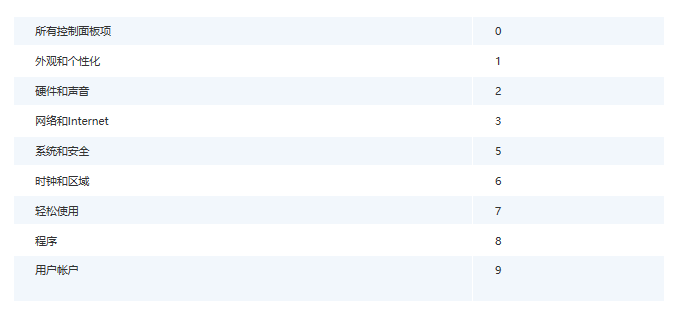
因为我们现在的目的是提高无线网络的优先级,降低有线网络的优先级。而当前编辑的是有线网络连接的接口跃点数,所以小编把这里设置为 20,稍后再把无线网络连接的接口跃点数设置为 10 。
好了,以上就是小编为大家带来的关于Win10如何修改网络接口跃点数的详细教程了。如果你也在使用win10的过程中,为选择网络连接的优先级而烦恼,那么按照小编的教程进行相关设置,就能在使用网络时,优先连接使用无线网啦!

